Használja a Chrome-műveleteket a címsor parancsikonjaihoz!
Ha már egy ideje használja a műszaki híreket, ismerheti a Chrome legutóbbi frissítését. A Google a közelmúltban kiadott egy jelentős frissítést a Google Chrome böngészőhöz, amely néhány izgalmas funkciót vezetett be.
A Google Chrome 87 funkcióinak teljes listáját a Google Chrome 87 stabil verziójának funkciói című cikkben találja. Az összes új funkció közül a Chrome Actions tűnik a leghasznosabbnak. Ezzel az új funkcióval az alapvető műveletek, például az inkognitómód megnyitása, a böngészési előzmények törlése, az oldalak lefordítása közvetlenül a Chrome címsorából végezhető el.
A Google szerint a Chrome 87 frissítés „fokozatosan bevezeti az elkövetkező hetekben”. Ez egyszerűen azt jelenti, hogy a frissítés jelenleg senki számára nem elérhető. Még akkor is, ha a Chrome 87-es verzióját használja, engedélyeznie kell a Chrome-műveleteket a Chrome kísérletek oldalán.
Az új „Chrome-műveletek” funkció engedélyezésének és használatának lépései
Tehát ebben a cikkben egy lépésről lépésre ismertetjük a Quick chrome műveletek végrehajtását a Chrome címsorából. Nézzük meg.
Frissítse Google Chrome böngészőjét:
Először is frissítenie kell a Google Chrome böngészőt. Ehhez kövesse az alábbi lépéseket.
- Nyissa meg a Chrome böngészőt, lépjen a Menü > Súgó > A Google Chrome névjegye menüpontra.
- Most várja meg, amíg a Chrome böngésző ellenőrzi az elérhető frissítéseket.
- A frissítés után indítsa újra a Chrome böngészőt.
A webböngésző frissítése után néhány változtatást kell végrehajtania a Chrome-kísérletek oldalon, hogy engedélyezze a Chrome-műveletek funkcióját. Íme, mit kell tenned.
Engedélyezze a Chrome-műveleteket
1. lépés: Először indítsa el a Chrome böngészőt, és írja be a „chrome://flags” címet a címsorba.
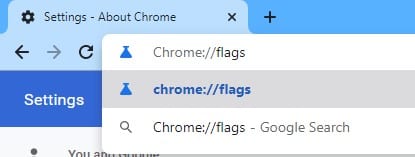
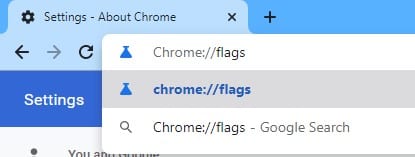
2. lépés. Most a keresősávban keressen rá a „Omnibox” kifejezésre.
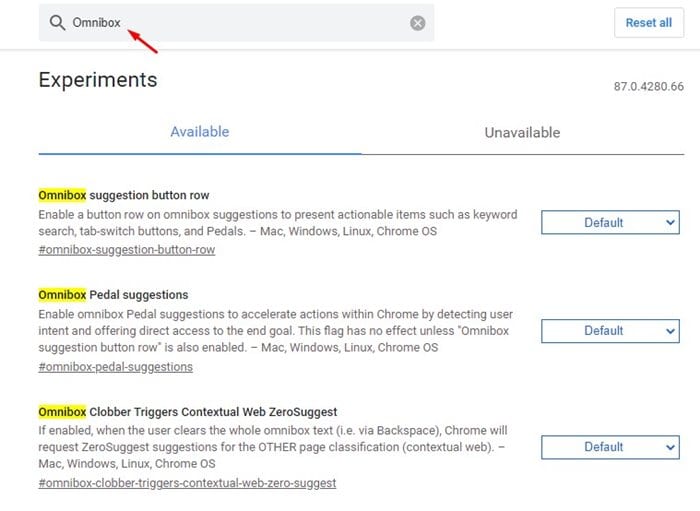
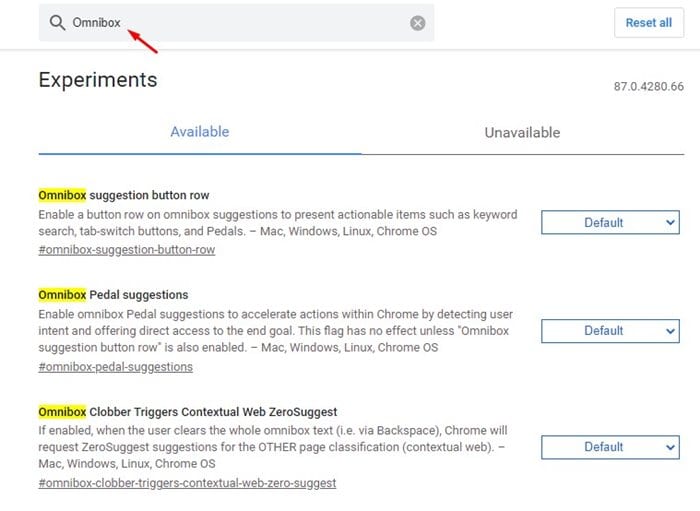
3. lépés: Keresse meg az „Ombnibox javaslat gombsora” kifejezést, és állítsa az „Engedélyezve” értékre
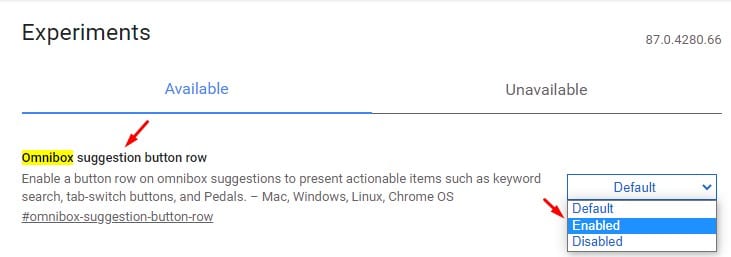
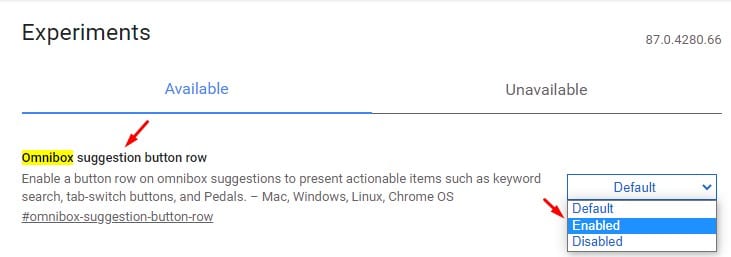
4. lépés: Keresse meg az „Omnibox pedáljavaslatok” elemet, és állítsa „Engedélyezve” értékre.
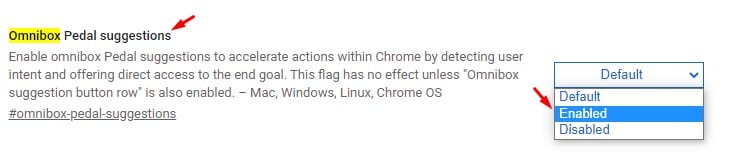
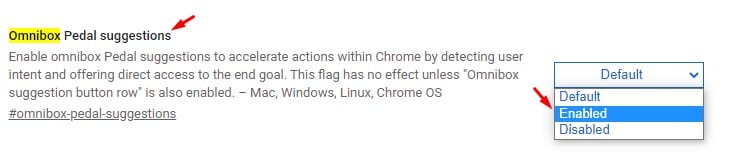
5. lépés: Ha végzett, kattintson az „Újraindítás” gombra.
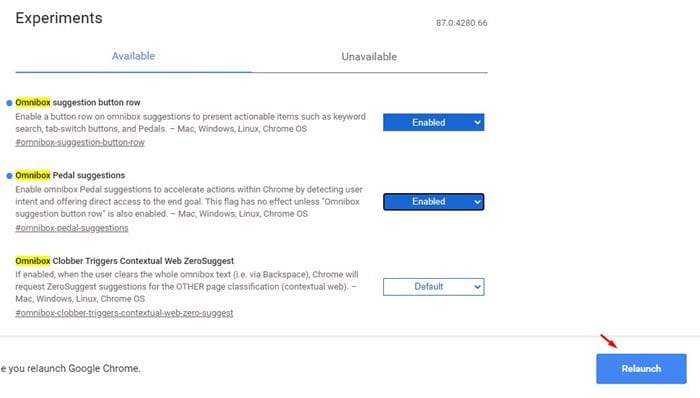
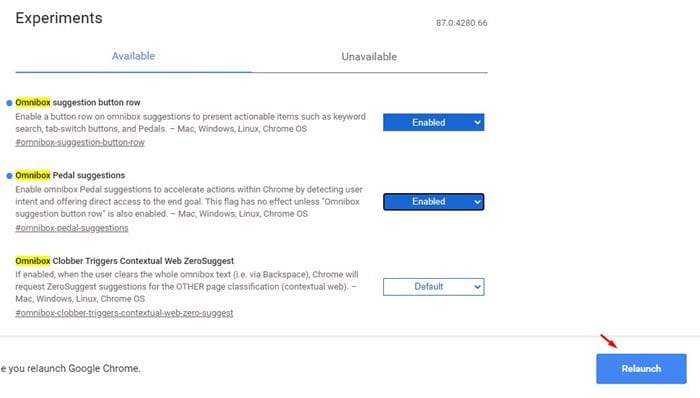
6. lépés: Az újraindítás után a címsorba írja be a „böngésző frissítése”, „előzmények törlése” kifejezéseket. Látni fogja a kapcsolódó kifejezéshez mutató parancsikonokat.
Ennyi! kész. Így használhatja a Chrome-műveleteket a legújabb Google Chrome böngészőben.
Tehát ez a cikk arról szól, hogyan használhatja a Chrome-műveleteket a címsor parancsikonjaihoz. Remélem, ez a cikk segített Önnek! Kérjük, ossza meg barátaival is. Ha kétségei vannak ezzel kapcsolatban, tudassa velünk az alábbi megjegyzés rovatban.




